SOBRE Pipedrive
Pipedrive es un software de embudo de ventas y CRM para negociadores. Mantente súper organizado. Cierra tratos en menos tiempo. Las aplicaciones iOS y Android te permiten llevarte tu embudo a cualquier parte.
FUNCIONES
Este zap permitirá a Pipedrive enviar señales mientras trabajas a través de tus embudos de ventas para que la información en Mailpro esté actualizada. No teniendo que actualizar manualmente esta información, puede centrarte en cerrar más tratos y crear más contactos.
Aquí tienes algunas de las maneras en las que usar Pipedrive con Mailpro:
- Puedes añadir un nuevo contacto de Pipedrive a Mailpro.
- Enviar un nuevo contacto de Pipedrive un correo de bienvenida personalizado desde Mailpro.
- Añadir un nuevo contacto de Pipedrive a tu newsletter e-mail de Mailpro.
CONFIGURACIÓN
Para usar Mailpro con Pipedrive a través de Zapier, necesitas tener una cuenta Mailpro, una cuenta Zapier, y, por supuesto, una Cuenta Pipedrive para establecer una conexión exitosa con Mailpro. La cuenta Pipedrive necesita permisos de administrador y ser una cuenta de pago.
- Lo primero que tendrás que hacer es iniciar sesión en Zapier con una cuenta de Google, una cuenta de Facebook o con un correo electrónico y contraseña. Si no tienes una cuenta Zapier, puedes crear una.
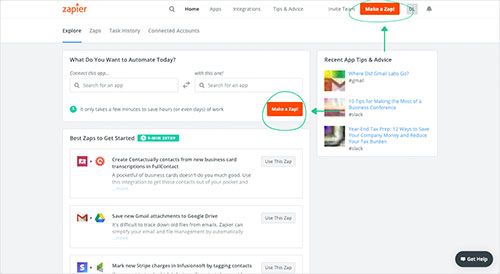
- Después de iniciar sesión, puedes buscar Mailpro en la barra de búsqueda en la parte superior de la página para encontrar todos los zaps o plantillas que ya hemos creado. También puedes hacer clic en el botón de ‘’Crear un Zap’’ y en la página que se abra, buscar Pipedrive para comenzar un Evento Desencadenante que ejecutará una Acción en Mailpro.
- Primero necesitarás seleccionar el Evento Desencadenante en Pipedrive, y entonces se te pedirá Iniciar Sesión en Pipedrive y que permitas el acceso a tu cuenta proporcionando una clave API (en la configuración de tu cuenta Pipedrive, busca la pestaña API) para obtener la información necesaria para que el zap funcione y compartir datos con Mailpro. Habitualmente, este inicio de sesión se realiza una vez y se mantiene guardado en tu cuenta Zapier para su futuro uso.
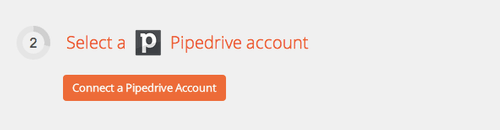
- Después de iniciar sesión en Pipedrive se te pedirá que completes las opciones de configuración para que el Evento Desencadenante funcione. Puedes verificar que la conexión está funcionando y entonces clicar el botón de ‘’Continuar’’.
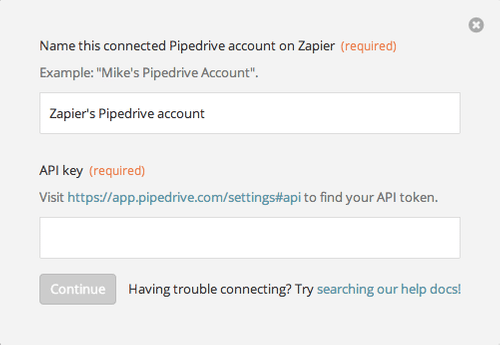
- Entonces tendrás que seleccionar el evento de Acción en Mailpro, y se te pedirá que inicies sesión en Mailpro y permitas el acceso a tu cuenta para acceder a la información que el zap necesita para funcionar y recibir datos de la otra aplicación. Habitualmente, este inicio de sesión se realiza una vez y se mantiene guardado en tu cuenta Zapier para su futuro uso.
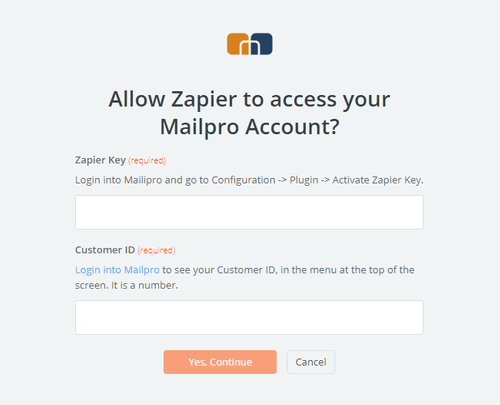
- Después de iniciar sesión en Mailpro puede que se te pida que completes las opciones de configuración para que el Evento Desencadenante funcione. Podría estar asociado a contactos, mensajes o SMS. Dependiendo de cada tipo de información, simplemente sigue los pasos y las instrucciones que aparezcan. Puedes comprobar que la conexión está funcionando y entonces clicar el botón de ‘’Hecho’’
- Al final del proceso de configuración, necesitas activar el zap para que este comience a funcionar.

